Cómo descargar música de YouTube en Windows

YouTube Music es una excelente alternativa a Spotify . Sin embargo, una desventaja importante es que no tiene una aplicación de escritorio dedicada para Windows. En cambio, los usuarios deben acceder a él a través del navegador. Sin embargo, todavía hay algunas opciones para obtener una experiencia completa de YouTube Music en Windows.
1. Instala YouTube Music como una aplicación web progresiva (PWA)
La mayoría de los usuarios de Windows transmiten YouTube Music a través de su navegador web preferido. Sin embargo, usar YouTube Music en una pestaña normal del navegador junto a varias pestañas puede resultar inconveniente. Una mejor solución sería transformar YouTube Music en una aplicación web progresiva. Podrás abrir YouTube Music en una ventana separada sin las barras de herramientas del navegador, obtener un ícono de escritorio dedicado que puedes anclar y tener soporte de clave de medios.
Puede crear una aplicación PWA a través de navegadores basados en Chromium, como Chrome y Microsoft Edge, siguiendo los pasos a continuación:
- Abra el navegador Microsoft Edge en su PC.
- Navega al sitio web de YouTube Music.
- Haga clic en el ícono de tres puntos en la parte superior, seleccione «Aplicaciones -> Instalar música de YouTube».
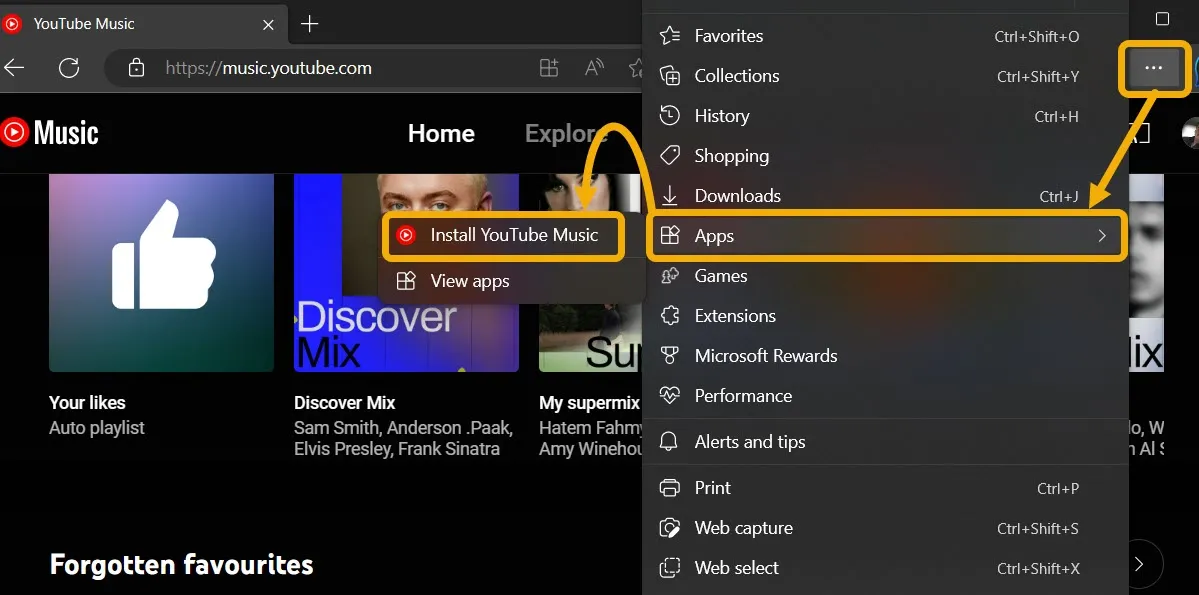
- Una ventana emergente le informará que YouTube Music puede crearse como una aplicación e integrarse con Windows. Confirme haciendo clic en «Instalar».
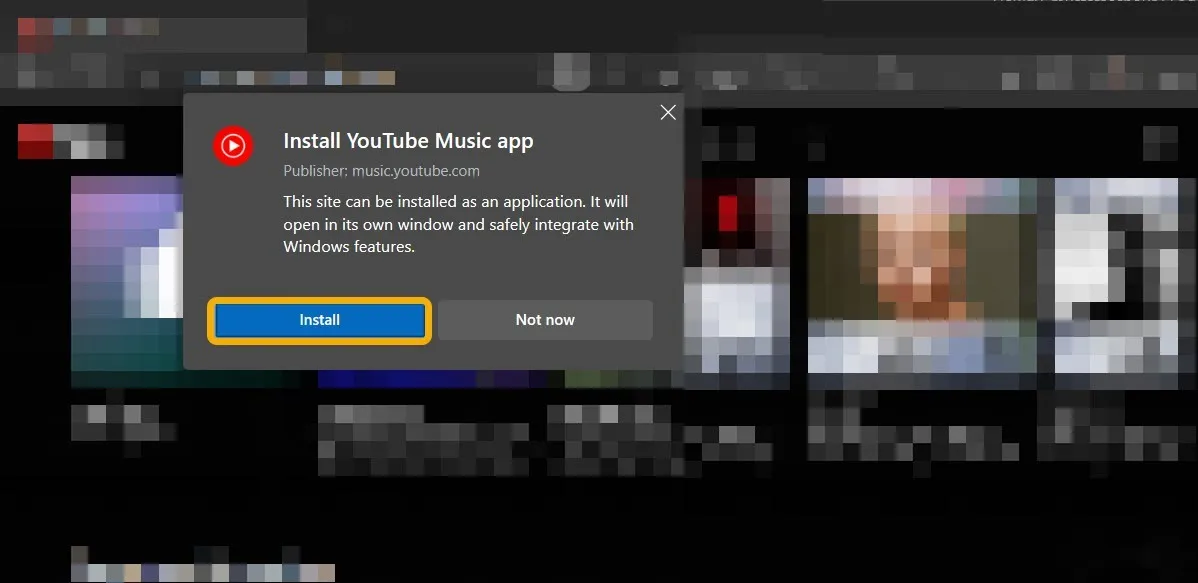
- Una vez que el sitio esté instalado, aparecerán algunas opciones. Estos incluyen permitirle agregar la aplicación al inicio de Windows y fijarla a la barra de tareas o al menú Inicio. Haga su selección y haga clic en «Permitir».

- Esto produce una aplicación de YouTube Music que puede usar por separado al iniciarla desde el menú Inicio. En la aplicación, puede hacer clic en el ícono de tres puntos en la parte superior para administrar configuraciones adicionales. Estos incluyen deshabilitar o habilitar las extensiones del navegador dentro de la aplicación.
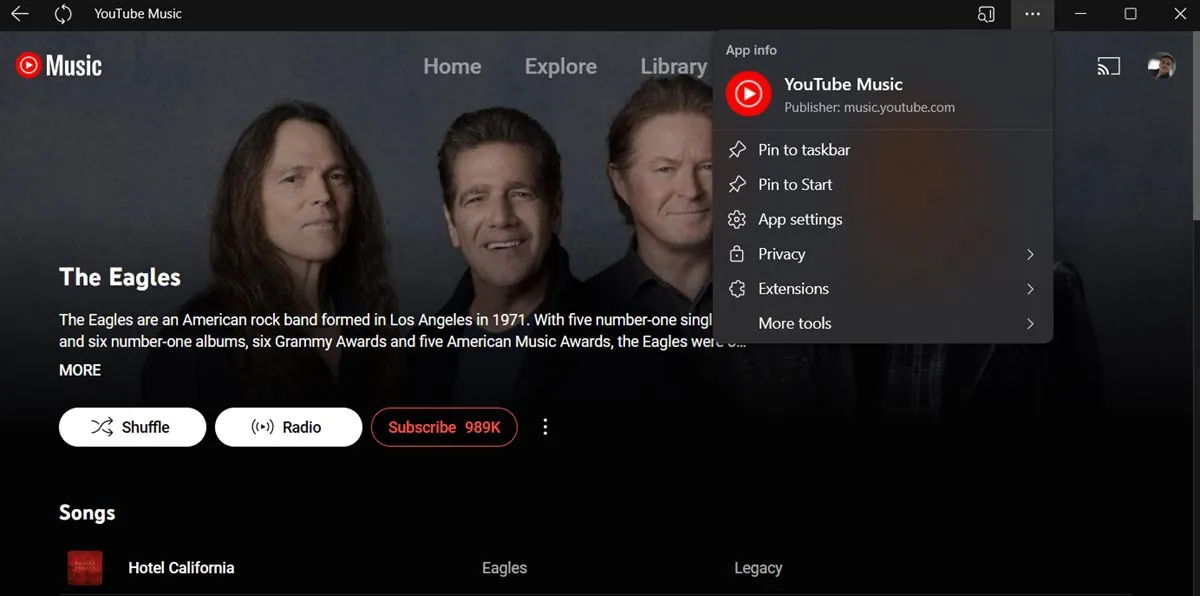
- También puede instalar el sitio web de YouTube Music como una aplicación de Google Chrome. Navegue al sitio web de YouTube Music en el navegador, haga clic en el icono de tres puntos en la esquina superior derecha y seleccione «Instalar YouTube Music». En este punto, puede instalarlo de la misma manera que Microsoft Edge.
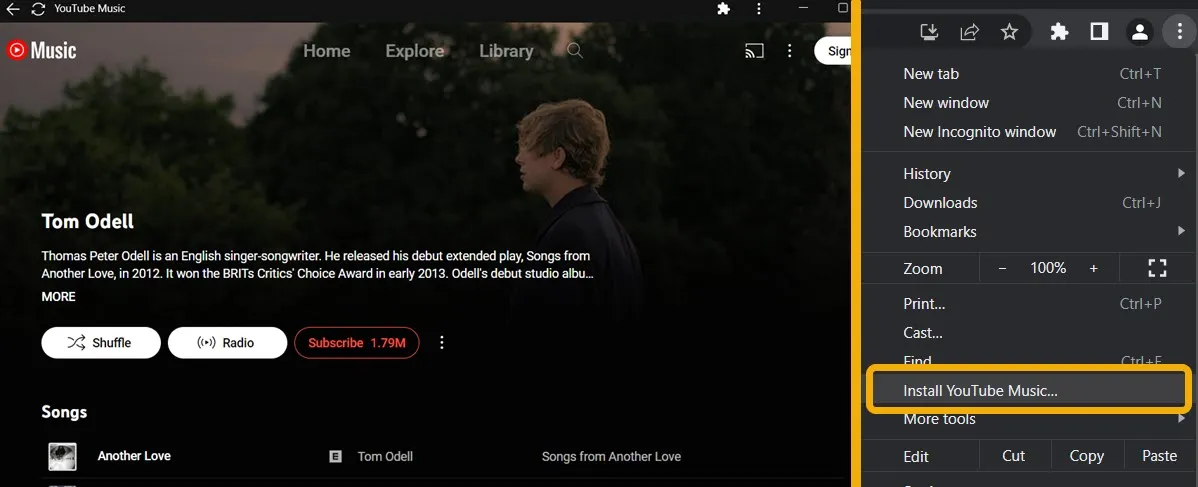
Cómo desinstalar la PWA de música de YouTube
Desinstalar la aplicación web progresiva de YouTube Music es bastante sencillo. Tenga en cuenta que no necesita acceder al Panel de control para hacerlo.
- Ya sea que se instaló a través de Microsoft Edge o Google Chrome, haga clic con el botón derecho en el ícono de la aplicación YouTube Music en el menú Inicio y seleccione «Desinstalar».

- Alternativamente, puede desinstalar la aplicación desde su propia ventana. Si creaste la aplicación con Chrome, ábrela, haz clic en la configuración de tres puntos en la parte superior y elige «Desinstalar YouTube Music».

- Si usó Microsoft Edge para hacer el trabajo, abra la aplicación, haga clic en el ícono de tres puntos y seleccione «Configuración de la aplicación». Se abrirá una nueva página web. Desplácese hacia abajo y haga clic en «Desinstalar».
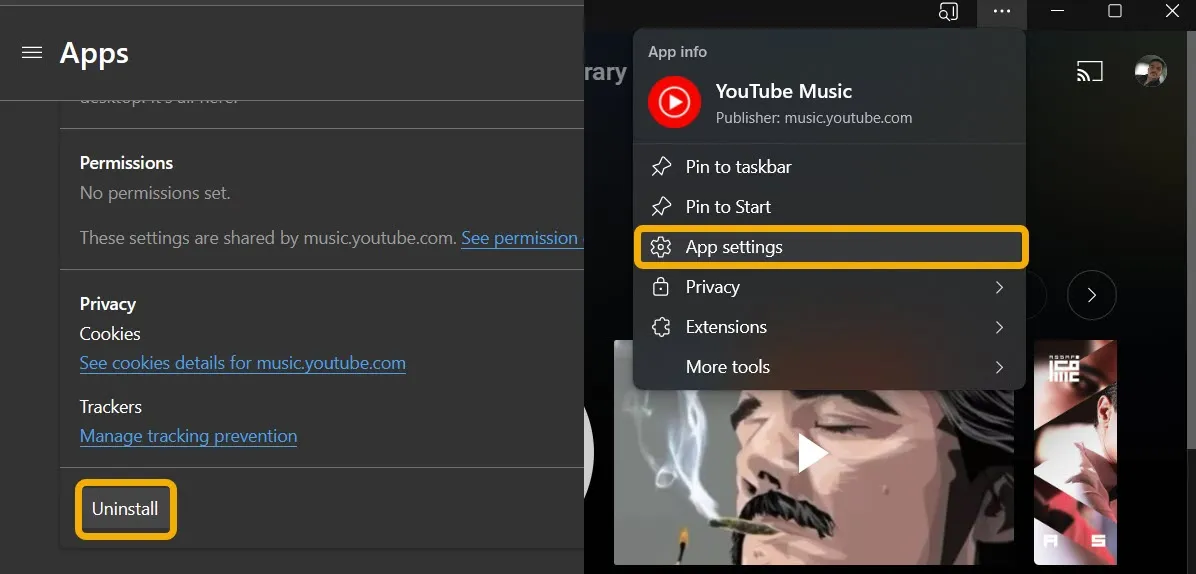
2. Usa una aplicación de código abierto
Otra solución que le permitirá usar YouTube Music en Windows es obtener la aplicación de escritorio de YouTube Music. Esta es una aplicación de código abierto que se basa en el motor Electron. Siga estos pasos para configurarlo.
- Descarga la aplicación de escritorio de YouTube Music desde su página de repositorio oficial de GitHub . También está disponible para Linux y macOS.
- Una vez instalada, la aplicación se abrirá instantáneamente. Inicie sesión en su cuenta de Google si lo desea, pero también puede usarla sin una cuenta de Google.

- Como puede ver, es idéntico a lo que vemos en la Web. Sin embargo, en la barra superior, verá menús adicionales, sobre todo los menús «Complementos» y «Opciones».

Descripción de las características
La aplicación de escritorio YouTube Music ofrece una amplia gama de funciones en forma de complementos preinstalados. Los más convenientes se destacan a continuación:

- Bloqueador de anuncios : como bloquear anuncios en su navegador, mejora el uso y brinda una mejor experiencia si no tiene una suscripción a YouTube Music. También puede habilitar el complemento SponsorBlock para bloqueo adicional.
- Descargador : le permite descargar fácilmente pistas de música y listas de reproducción como archivos MP3.
- Letras : habilita la vista de letras de canciones, basada en Genius.
- Sin inicio de sesión de Google : le permite utilizar toda la biblioteca de YouTube Music sin iniciar sesión con su cuenta de Google. ¿Quiere saber cómo cerrar sesión en Google en sus dispositivos? Te mostramos cómo.
- Deshabilitar video : sin una suscripción, YT Music también mostrará el video de la pista de música que estás reproduciendo. Puede deshabilitar esta opción desde la aplicación.
- Control multimedia de la barra de tareas : le permite controlar la música a través de la barra de tareas al pasar el mouse sobre el ícono de YouTube Music.
- Diferentes temas : los usuarios pueden cambiar de tema o incluso desarrollar uno propio si poseen los conocimientos técnicos.
Utilice una alternativa: YTMDesktop
Si, por alguna razón, no te gusta la aplicación YouTube Music para Windows, puedes probar una alternativa llamada YTMDesktop. Tiene una función similar a la opción discutida anteriormente, pero no ofrece complementos.
Tiene una interfaz de usuario mejorada y una mejor integración con los servicios de Windows, como los Servicios de Windows Media. También trae soporte para Discord y Rainmeter . Sin embargo, dado que esta aplicación no tiene complementos, no podrá descargar música ni bloquear anuncios. Como resultado, esta opción funciona mejor si tiene una suscripción premium.
- Comience descargando la aplicación desde su sitio web oficial e instálela en su dispositivo.
- Una vez que hayas iniciado la aplicación, inicia sesión en tu cuenta de Google.

- Dirígete a «Configuración» y ajústalos a tu gusto.

- Una de las características más geniales de YTMDesktop es el «Control remoto», que le permite pausar/reproducir su música en el escritorio desde su teléfono Android. Tendrás que descargar la aplicación complementaria para eso.
Preguntas frecuentes
¿Puedo usar YouTube Music sin una suscripción?
Sí. Sin embargo, verá anuncios y tendrá un control limitado sobre la música. Además de eso, deberá iniciar sesión en su cuenta de Google para crear listas de reproducción y guardar álbumes y listas de reproducción públicas.
¿Puedo transferir listas de reproducción y álbumes de Spotify a YouTube Music?
Sí, es posible, pero deberá usar un servicio en línea o una aplicación para hacerlo. Hay varias opciones disponibles para transferir de Spotify a YouTube Music , que hemos detallado en nuestra publicación dedicada.
Crédito de la imagen: Unsplash . Todas las capturas de pantalla por Mustafa Ashour.



Deja una respuesta